Bagaimana Membawa Kembali Lihat Imej Button Dalam Carian Imej Google

Enjin carian berasaskan imej Google telah menjadi ruji internet selama lebih dari satu dekad. Tetapi pagi ini ia mendapat sedikit kurang berguna: sebagai tambahan untuk membuat alat carian imej terbalik lebih sukar untuk mencari, butang "Tunjuk Imej" telah hilang.
Butang tersebut berfungsi sebagai pautan langsung kepada imej yang dipersoalkan, yang membolehkan pengguna memintas laman web hosting itu sendiri. Kehilangannya nampaknya disebabkan oleh perjanjian Google telah dibuat dengan penyedia imej stok Getty Images, untuk mendapatkan kandungan foto yang terakhir termasuk dalam hasil carian imej.
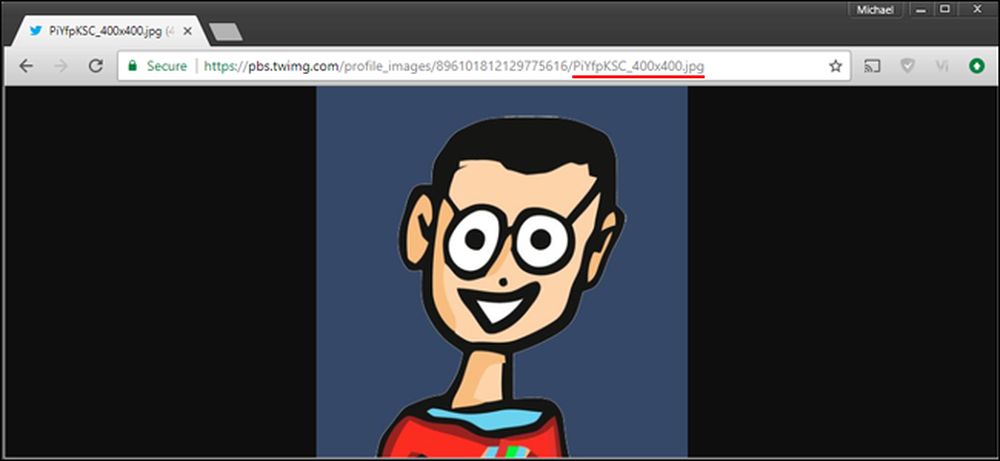 Butang "Lihat Imej" adalah pautan langsung kepada fail imej yang disimpan pada pelayan web.
Butang "Lihat Imej" adalah pautan langsung kepada fail imej yang disimpan pada pelayan web. Tetapi jangan takut, junkies imej web. Hanya beberapa jam selepas berita rosak, seorang pemaju bebas mengeluarkan pelanjutan Chrome yang mengembalikan butang itu ke tempat yang sepatutnya. "Lihat Imej" dari pemaju Joshua Butt mengembalikan butang ke antara muka Google Images, memulihkan fungsi pautan langsung yang Google dan Getty nampaknya tidak lagi berminat untuk menyokong.

Menggunakan pelanjutannya adalah mudah: hanya klik "Tambah ke Chrome" di halaman Kedai Web Chrome, dan kali seterusnya anda mencari Imej Google, butang "Lihat Imej" akan kembali ke rumahnya yang biasa.
Kami umumnya waspada untuk mengesyorkan sambungan baru untuk Chrome atau penyemak imbas lain, tetapi Butt telah menerbitkan pelanjutan itu sebagai projek sumber terbuka pada GitHub, dan nampaknya bebas daripada adware yang secara beransur-ansur menjangkiti sambungan percuma popular untuk tahun lepas atau lebih.
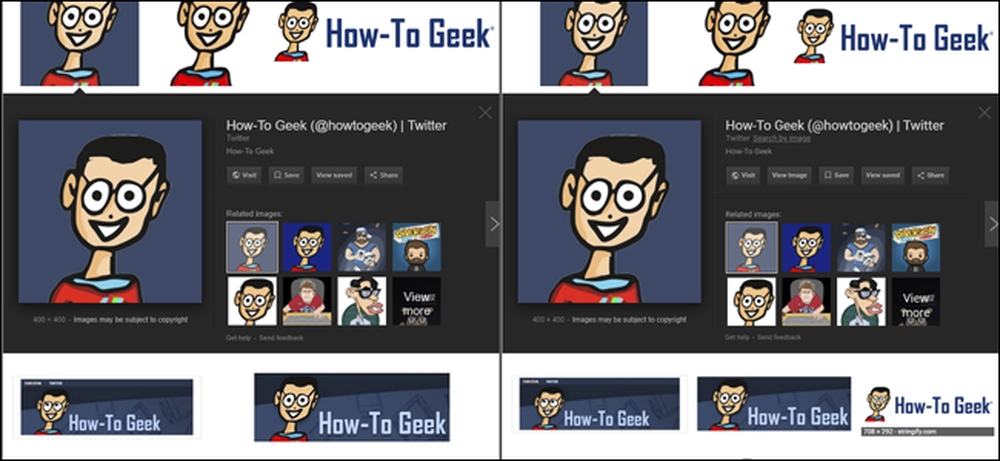 Kiri: antara muka yang dikemas kini, butang "Lihat Imej" sans. Butang kanan: dipulihkan dengan sambungan.
Kiri: antara muka yang dikemas kini, butang "Lihat Imej" sans. Butang kanan: dipulihkan dengan sambungan. Kami akan mengemas kini artikel ini jika dan apabila sambungan yang sama ditambah ke repositori awam untuk Firefox dan Opera. Dan jika anda tidak suka menggunakan sambungan untuk fungsi yang sangat asas ini, ingat bahawa anda sentiasa boleh mengakses imej asal dengan mengklik kanan hasil Google Images, kemudian memilih "Buka imej dalam tab baru." Ia tidak akan memberi anda imej asal yang bersaiz penuh setiap kali (kadang-kadang ia akan memberikan imej kecil berskala kecil), tetapi ia bernilai ditembak.




